Mimi Web Flasher
Công cụ nạp Firmware tất cả trong một cho Trợ lý Giọng nói Mimi on Github
Chào mừng đến với Dự án Mimi
Mimi là một dự án trợ lý giọng nói mã nguồn mở, linh hoạt, được thiết kế cho các vi điều khiển ESP32. Nó cung cấp một nền tảng vững chắc để xây dựng các thiết bị điều khiển bằng giọng nói tùy chỉnh, từ loa thông minh đến các trung tâm điều khiển nhà thông minh.
Tính năng của Firmware
- Trợ lý công việc: Quản lý công việc, lịch biểu và nhắc nhở.
- Trợ lý học tập: Hỗ trợ học tập với các tính năng như gia sư, quản lý lịch học, kiểm tra bài và đánh giá.
- Trợ lý nhà thông minh: Điều khiển các thiết bị trong nhà thông qua socket.
- Giải trí: Phát nhạc, kể chuyện, cung cấp thông tin thời tiết và đọc báo.
- Điều khiển Robot: Giao tiếp và điều khiển robot qua I2C và các giao thức khác.
- Phân tích tài chính: Phân tích thị trường tài chính sử dụng dữ liệu từ API.
- Cảnh báo: Gửi cảnh báo qua Telegram.
- An ninh: Tích hợp camera để nhận diện người và gửi cảnh báo.
- Điều khiển Bluetooth: Quản lý và điều khiển các thiết bị Bluetooth.
- Mở rộng: Nhiều tính năng khác đang được phát triển.
Chi tiết các màn hình
- Màn hình biểu cảm: Hiển thị các biểu cảm của Mimi (vui, buồn, ngủ, tức giận) và các nút điều khiển nhanh (tắt tiếng, cài đặt).
- Màn hình chat: Giao diện trò chuyện với trợ lý, hiển thị lịch sử hội thoại và các câu trả lời từ AI.
- Màn hình đồng hồ + lịch + thời tiết: Hiển thị thông tin thời gian, ngày tháng, lịch biểu trong ngày và thời tiết hiện tại.
- Màn hình gia sư và quản lý lịch học: Hỗ trợ học tập với flashcards, câu hỏi trắc nghiệm, và theo dõi tiến độ học tập. Hiển thị lịch học và nhắc nhở.
- Màn hình media player: Điều khiển phát nhạc từ thẻ nhớ SD hoặc qua các dịch vụ trực tuyến, hiển thị thông tin bài hát và playlist.
- Màn hình setting: Cài đặt Wi-Fi, MQTT, lựa chọn backend AI, quản lý hồ sơ người dùng và thẻ nhớ SD.
Phát triển Firmware cho ESP32-CYD
Chúng tôi đang trong quá trình xây dựng một phiên bản firmware mới cho board ESP32-CYD (biến thể CYD2USB) với màn hình cảm ứng 2.8 inch. Phiên bản này sẽ tận dụng màn hình lớn hơn để hiển thị nhiều thông tin và cung cấp trải nghiệm người dùng tốt hơn.
Sơ đồ đấu nối
ESP32-CYD (ESP32-2432S028R)
Hướng dẫn tích hợp Xiaozhi AI Chatbot lên ESP32 CYD.

Đấu nối INMP441 (6 chân)
| Chân INMP441 | Tín hiệu I2S | Điểm Nối trên CYD | Chú thích |
|---|---|---|---|
| VDD/VCC | Nguồn | 3.3V | Cấp nguồn cho Mic. |
| GND | Đất | GND | Nối đất. |
| SCK | BCLK | GPIO 21 (P3) | Tín hiệu Clock (Giải phóng TFT Backlight). |
| WS | LRCK | GPIO 35 (P3) | Tín hiệu Word Select (Input-Only). |
| SD | Data In | GPIO 17 (chân led Xanh) | Tín hiệu Data (Input-Only). |
| L/R | Kênh | GND | QUAN TRỌNG: Chọn kênh Trái (Left Channel) cho đầu vào I2S đơn. |
Loa: Dùng cổng loa có sẵn ở GPIO26.
I2C: Dùng cổng CN1 trên board.
ESP32-S3 Super Mini / ESP32 S3 Zero
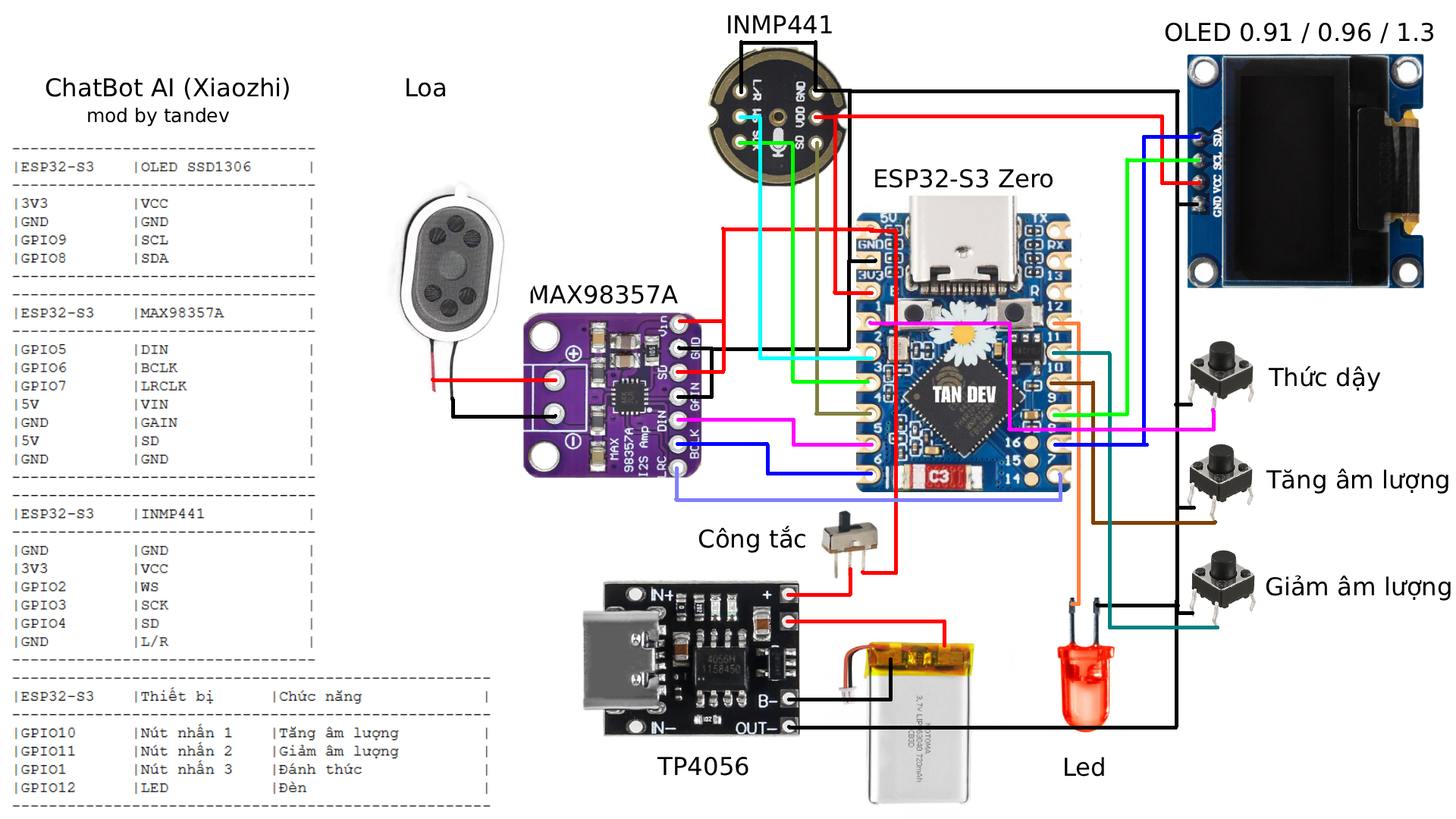
ESP32-S3 - OLED 0.96inch SSD1306 / OLED 0.91inch
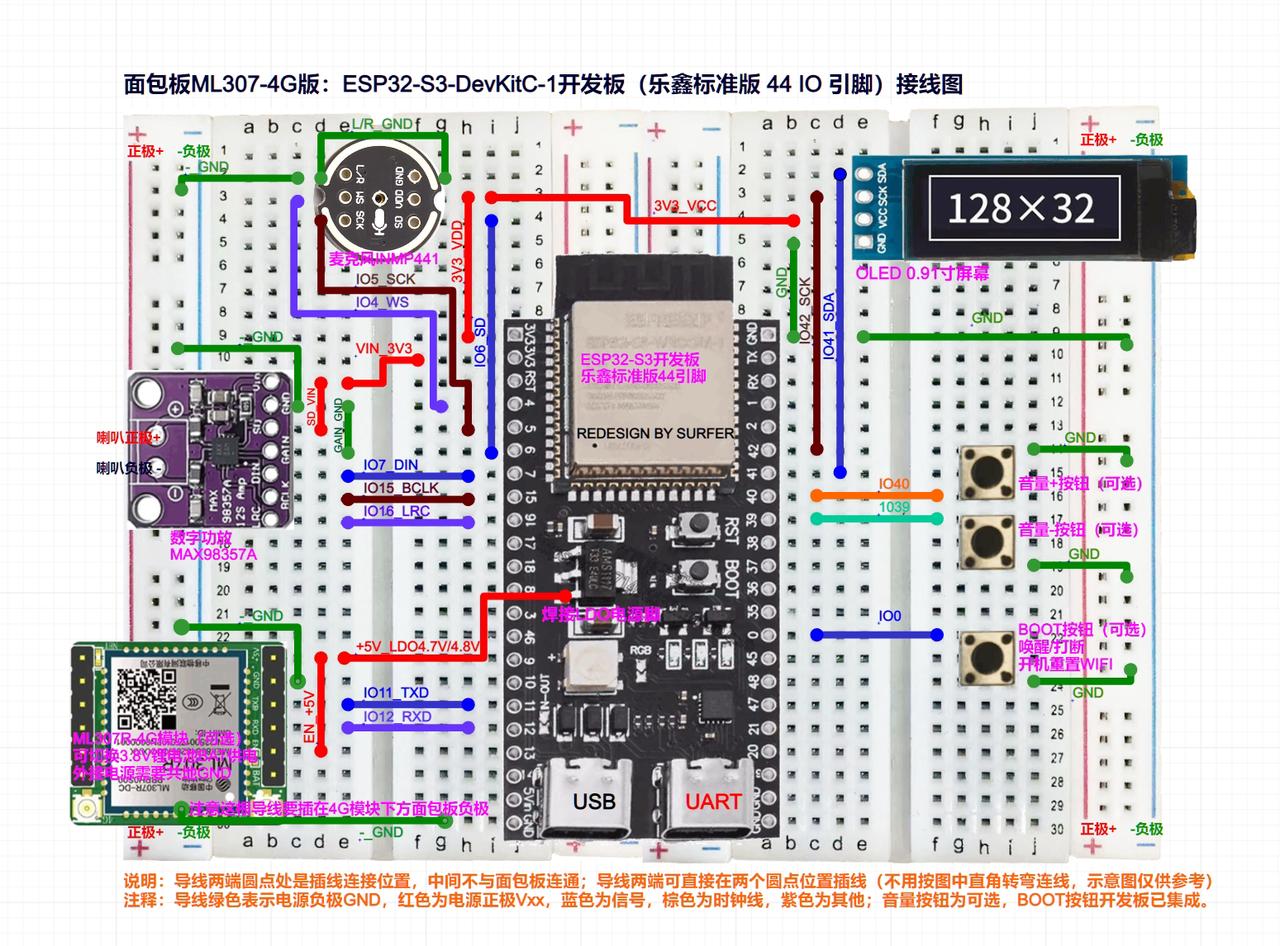
Hướng dẫn
Cách Nạp Firmware
- Đi đến tab "Công cụ Nạp".
- Nhấn nút "Kết nối". Một cửa sổ bật lên sẽ xuất hiện, hãy chọn cổng COM của thiết bị ESP32 và nhấn "Connect".
- Nếu thiết bị không tự động vào chế độ nạp, bạn cần làm thủ công: Nhấn và giữ nút BOOT (hoặc IO0), sau đó nhấn và thả nút RESET (hoặc EN), cuối cùng thả nút BOOT.
- Sau khi kết nối thành công và thông tin chip được hiển thị, chọn bo mạch của bạn từ danh sách thả xuống.
- Chọn một phiên bản firmware có sẵn hoặc tải lên tệp `.bin` của riêng bạn.
- Nhấn nút "Nạp Firmware" và đợi quá trình hoàn tất.
- Sau khi hoàn tất, nhấn nút RESET trên bo mạch để khởi động lại.
- Chờ board mạch khởi động để tiến hành cấu hình wifi, bạn sẽ thấy 1 Accesspoint tên XiaoZhi... Dúng 1 thiết bị PC/SmartPhone để kết nối .
- Sau khi kết nối với Accespoint của mạch hãy vào địa chỉ 192.168.4.1 trên trên trình duyệt web.
- Chọn 1 trong những wifi AP của bạn và nhập pw của mạng wifi đó vào, sau đó bấm nút Kết nối kết nối thành công mạch sẽ khởi động lại.
- Vào trang xiaozhi.me/ bấm vào nút Console sẽ chuyển đến trang đăng ký, bạn có thể đăng nhập bằng tài khoản google
- Sau khi đăng nhập thành công, bấm vào nhấn nút Add Device để đăng ký thiết bị mới.
- Lúc này bạn hãy nhập 6 số của thiết bị vào ô Verification Code rồi bấm nút config để xác nhậni.
- sau khi kết nối thành công hãy bấm vào nút Config Role để cấu hình trợ lý.
- Bạn có thể đặt tên của trợ lý của Bạn ví dụ Mimi thiết lập ngôn ngữ tiếng việt, giọng của trợ lý
- tiến hành phân vai trò cho AI ở ô Role Introduction hãy miêu tả thật rõ vai trò của A.I
- Những thông tin khác như model, mặc định Qwen sau đó bạn bấm nút. lưu lại là hoàn tất.
- lúc này bạn có thể gọi Hi MiMi để gọi trợ lý riêng của bạn